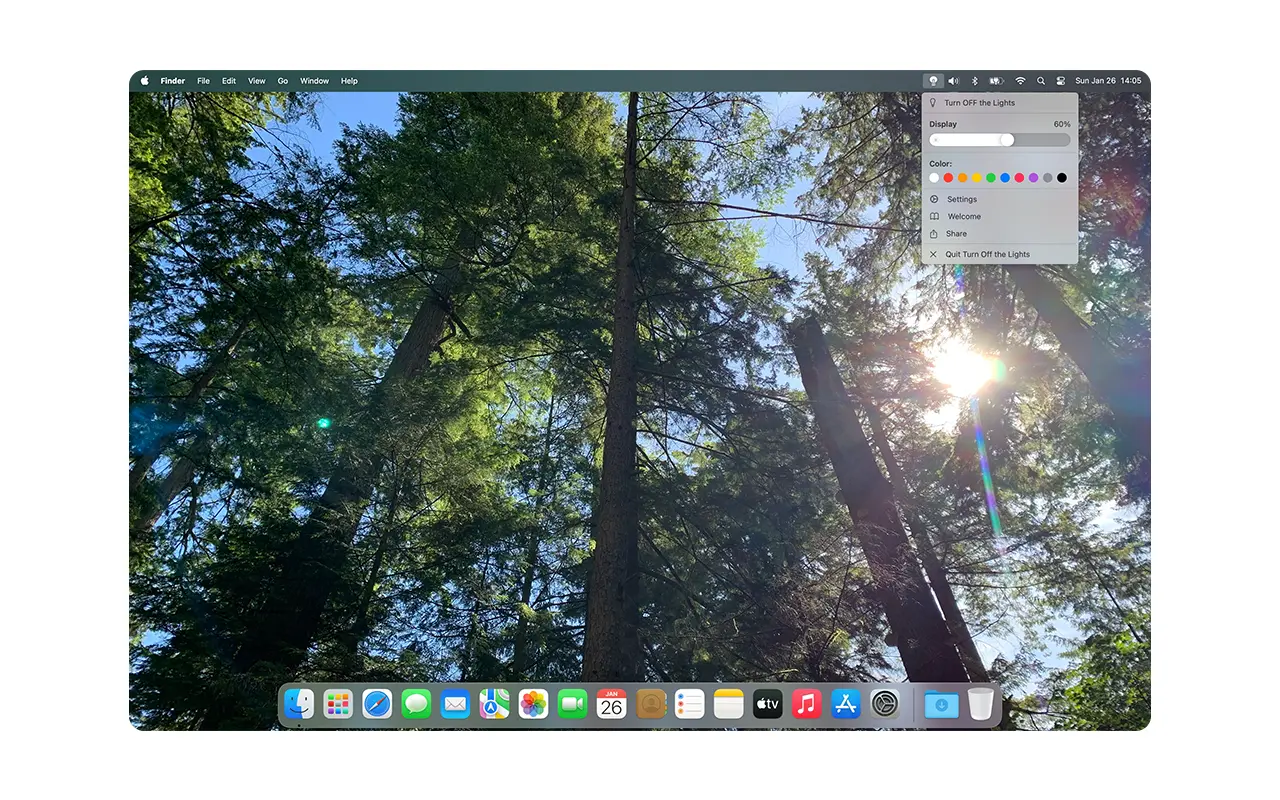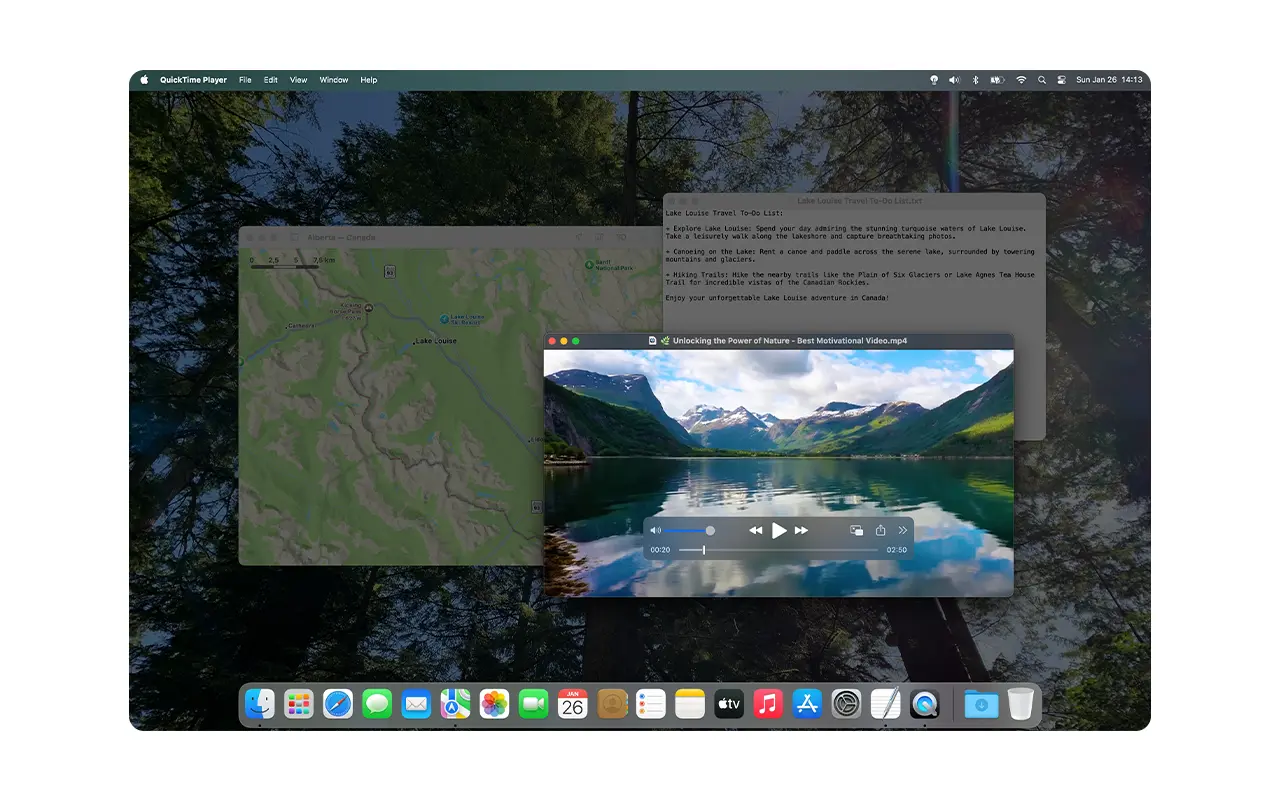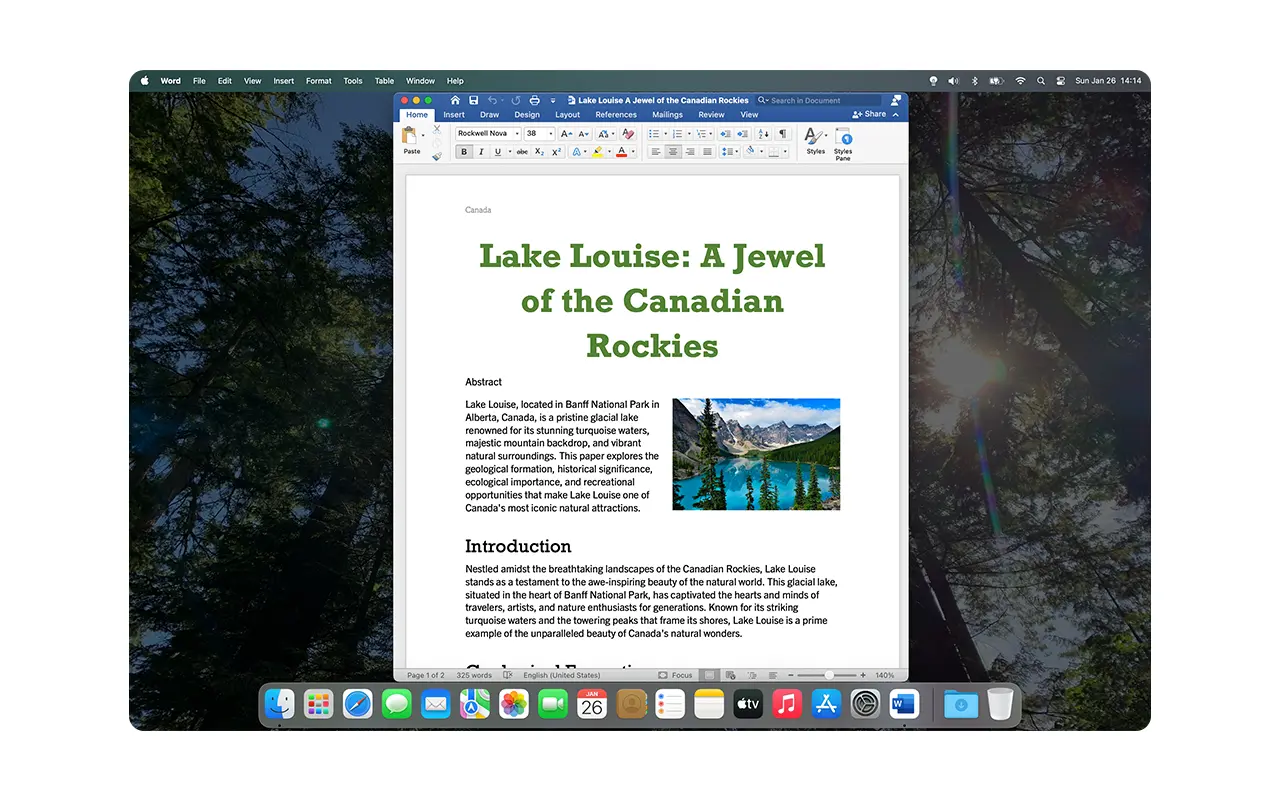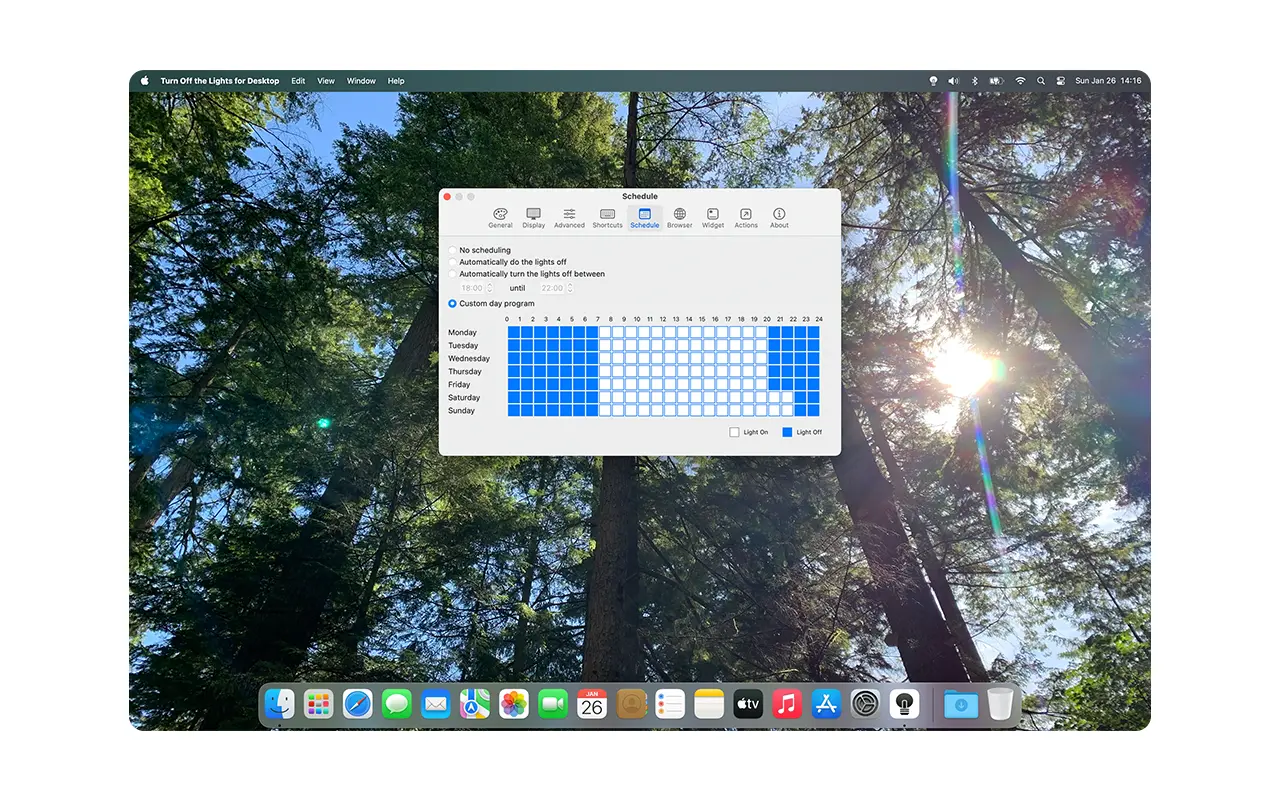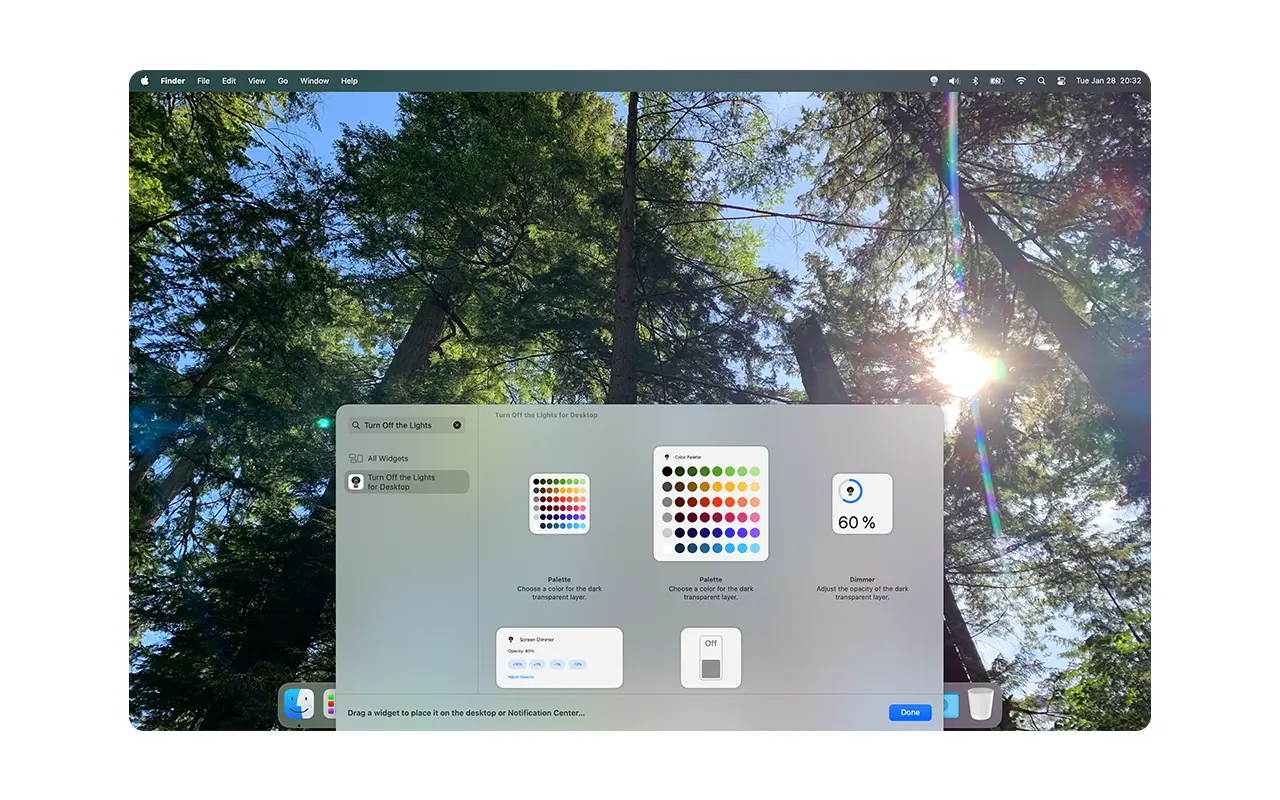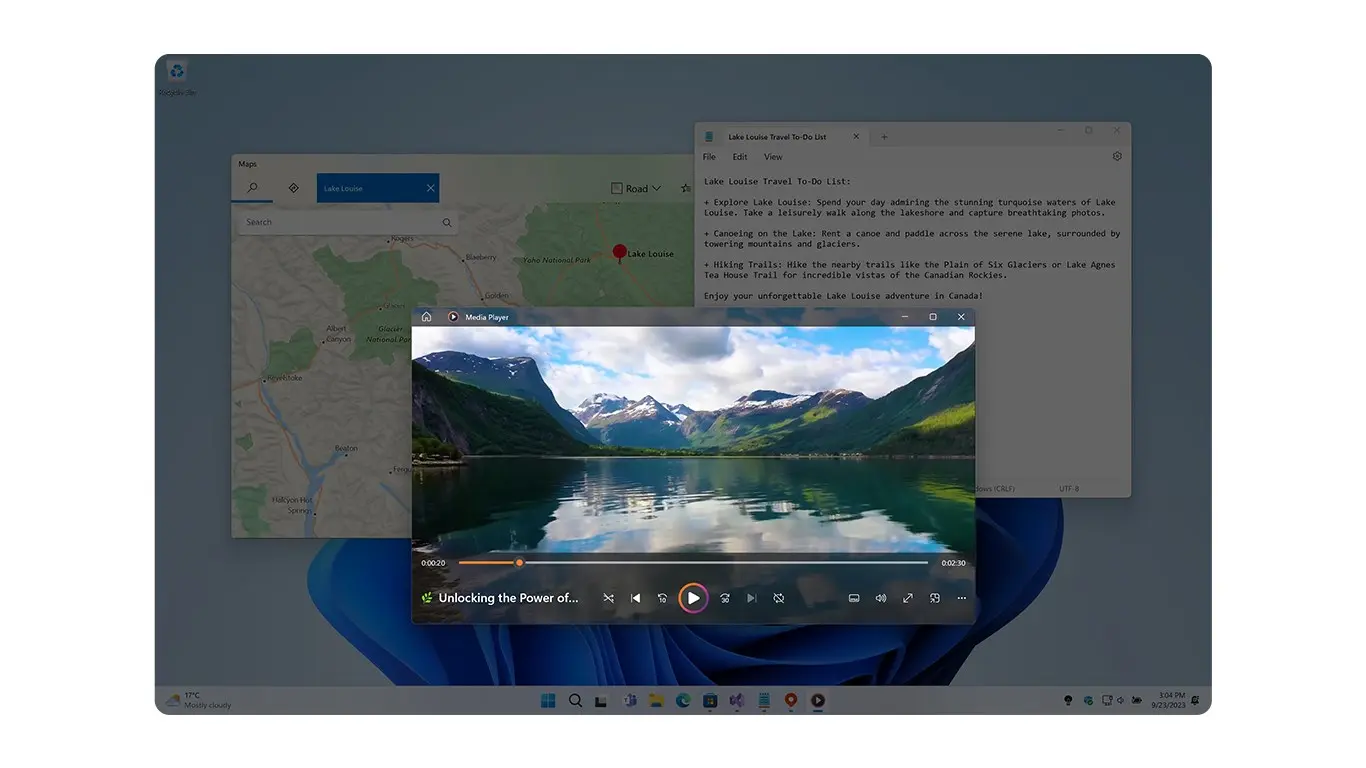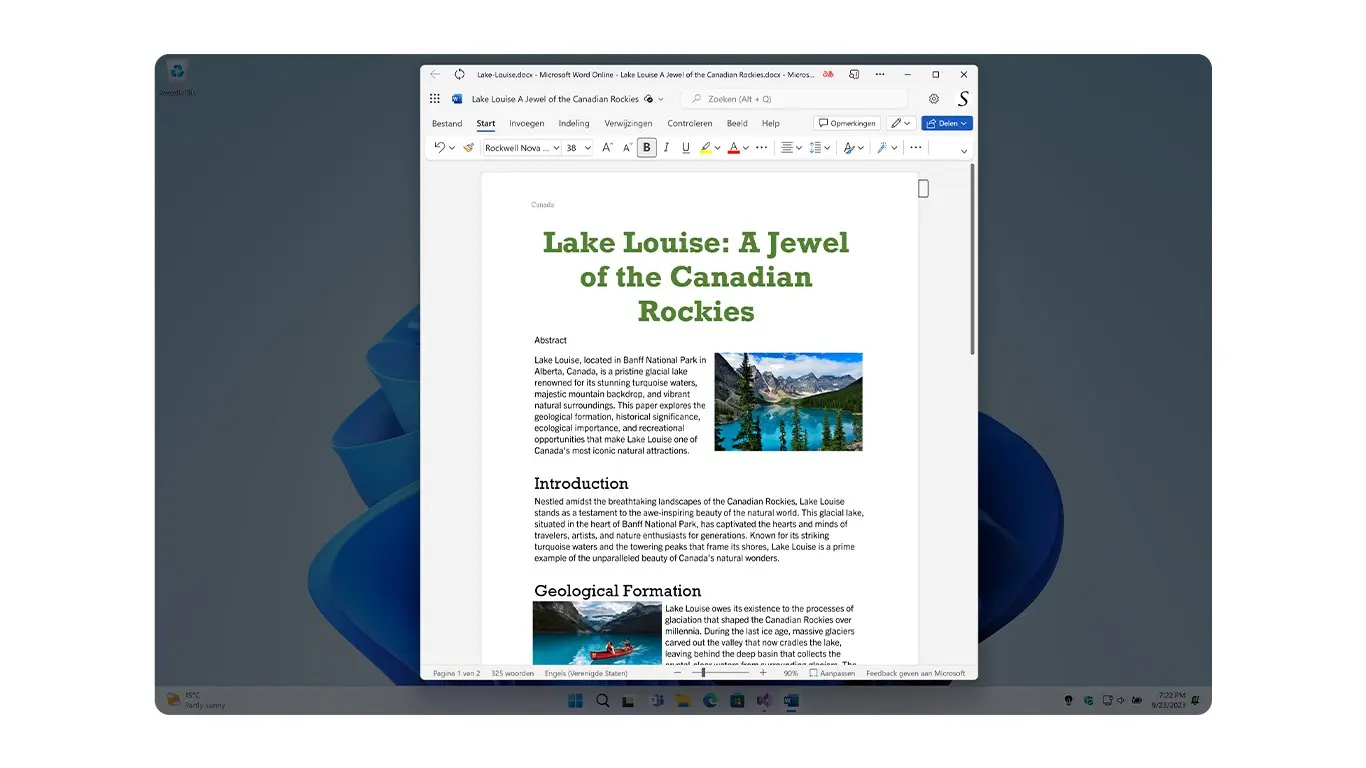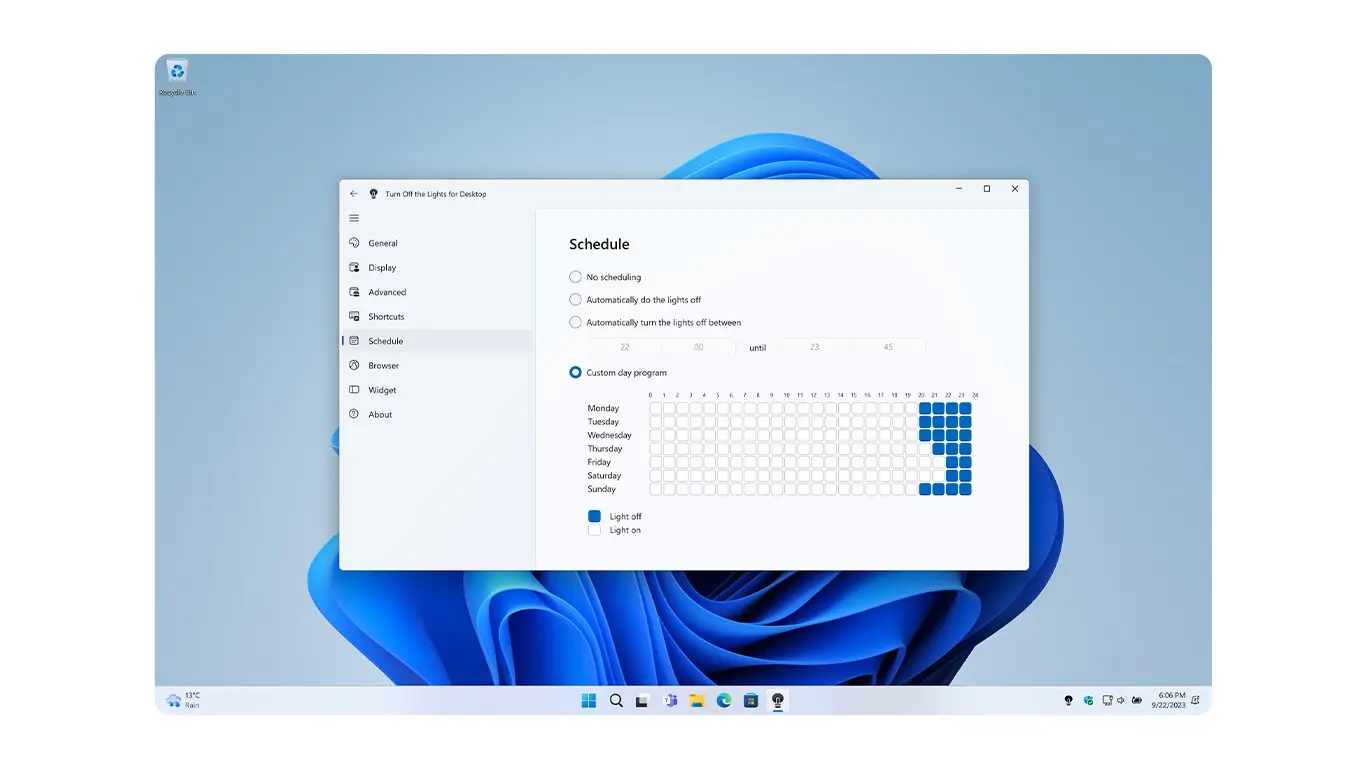Turn Off the Lights for Desktop
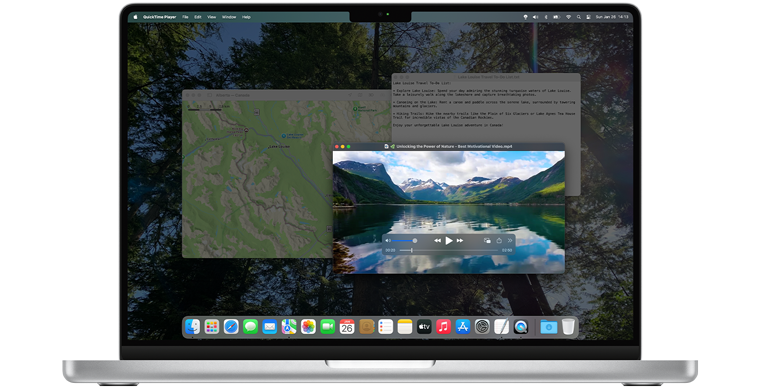
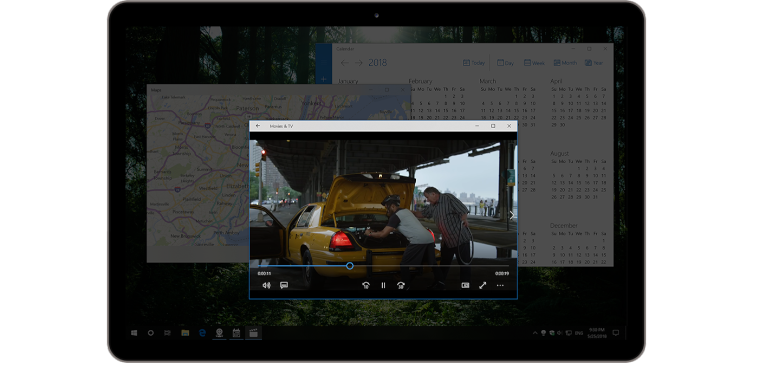
 Aurora Player pemutar video menakjubkan untuk Windows dan Mac
Aurora Player pemutar video menakjubkan untuk Windows dan MacLihat pengalaman baru untuk semua video pribadi dan favorit Anda. Cobalah!
Apa itu Turn Off the Lights untuk Desktop?
Turn Off the Lights for Desktop adalah aplikasi yang sangat efisien dan mudah digunakan untuk komputer Windows dan Mac. Perangkat lunak inovatif ini memungkinkan pengguna untuk mengontrol kecerahan layar komputer mereka dengan mudah sekaligus membantu mereka fokus pada aplikasi tertentu. Aplikasi ini sangat berguna bagi mereka yang menghabiskan banyak waktu di depan komputer dan mengalami ketegangan mata atau sakit kepala akibat cahaya yang terang.
Dengan Turn Off the Lights for Desktop, pengguna dapat dengan cepat dan mudah menyesuaikan kecerahan layar mereka dengan sekali klik tombol. Perangkat lunak ini sangat mudah digunakan dan memberikan pengalaman menonton yang nyaman dan santai. Baik saat bekerja, bermain game, atau sekadar menjelajah web, Turn Off the Lights for Desktop adalah solusi sempurna untuk membantu melindungi mata Anda dan mengurangi ketegangan mata.
Jadi, jika Anda ingin merasakan pengalaman komputer yang lebih nyaman dan santai, unduh Turn Off the Lights for Desktop hari ini! Baik Anda menggunakan Windows atau Mac, aplikasi ini dijamin akan meningkatkan pengalaman komputer Anda dan membuatnya lebih nyaman bagi mata Anda.
Salah satu fitur menonjol dari Turn Off the Lights for Desktop adalah kemampuan untuk menyesuaikan warna dan opasitas lapisan peredupan. Apakah Anda lebih suka warna hangat untuk malam yang menenangkan, warna dingin untuk fokus yang lebih baik, atau layar yang benar-benar gelap untuk mengurangi gangguan, fitur ini memungkinkan Anda untuk menyesuaikan pengalaman sesuai keinginan Anda.
Anda dapat dengan mudah menyesuaikan pengaturan dari antarmuka aplikasi yang mudah digunakan, memastikan pengalaman menonton yang nyaman setiap saat.
Fitur Spotlight merupakan alat yang hebat bagi mereka yang ingin tetap fokus pada bagian tertentu di layar. Baik saat Anda membuat presentasi, merekam tutorial, atau sekadar ingin memperlihatkan tetikus dengan lebih jelas, fitur ini memungkinkan Anda menyorot kursor sambil meredupkan bagian layar lainnya. Fitur ini sangat berguna bagi para pendidik, kreator video, dan profesional yang perlu mengarahkan perhatian audiens selama rapat atau demonstrasi daring.
Gangguan dapat memengaruhi produktivitas Anda secara signifikan. Itulah sebabnya Turn Off the Lights for Desktop menyertakan fitur Focus App, yang memungkinkan Anda untuk tetap menampilkan aplikasi yang dipilih di atas lapisan peredupan. Fitur ini sangat cocok untuk penulis, pengembang, dan desainer yang perlu berkonsentrasi pada satu jendela tanpa gangguan latar belakang. Fitur ini sangat membantu saat bekerja dengan beberapa aplikasi, yang memungkinkan Anda untuk tetap fokus dalam pekerjaan tanpa kekacauan yang tidak perlu.
Bagi mereka yang menginginkan akses cepat ke pengaturan peredupan, widget desktop interaktif adalah solusi ideal. Alih-alih menavigasi melalui menu, Anda dapat menggunakan widget untuk menyesuaikan kecerahan secara manual, mengaktifkan atau menonaktifkan peredup layar, atau menyesuaikan tingkat opasitas hanya dengan beberapa klik. Widget ini menyediakan cara yang mudah dan efisien untuk mengontrol kecerahan layar tanpa mengganggu alur kerja Anda.
Bagi pengguna Mac, otomatisasi adalah pengubah permainan. Dengan aplikasi Shortcuts Mac, Anda dapat memprogram peredup layar untuk menyala atau mati pada waktu tertentu atau dalam kondisi tertentu. Bayangkan layar Anda meredup secara otomatis saat Anda mulai menonton film, meluncurkan aplikasi terkait pekerjaan, atau saat matahari terbenam. Fitur ini memastikan kontrol bebas genggam atas pengaturan peredupan layar, menjadikannya bagian yang lancar dari rutinitas harian Anda.
Apa itu Turn Off the Lights untuk Desktop?
Turn Off the Lights for Desktop adalah perangkat lunak peredup layar yang memungkinkan Anda menyesuaikan kecerahan, opasitas, dan warna untuk menciptakan pengalaman menonton yang nyaman. Perangkat lunak ini membantu mengurangi ketegangan mata, meningkatkan fokus, dan meningkatkan produktivitas.
Bagaimana cara menginstal Turn Off the Lights untuk Desktop?
Anda dapat mengunduh versi terbaru dari situs web resmi Turn Off the Lights. Klik tombol logo toko tertentu dan ikuti petunjuk penginstalan untuk Windows atau Mac untuk menyiapkannya dalam hitungan menit.
Bisakah saya menyesuaikan pengaturan Matikan Lampu?
Aplikasi ini adalah aplikasi premium untuk meredupkan layar Anda dan menyertakan opsi lanjutan seperti pelindung mata, otomatisasi, mode sorotan, dan fokus aplikasi.
How do I customize the color and opacity of the dimming effect?
Anda dapat dengan mudah mengubah warna dan opasitas di pengaturan aplikasi. Cukup buka menu pengaturan dan sesuaikan bilah geser untuk menemukan tingkat peredupan yang sempurna untuk layar Anda.
Apakah Turn Off the Lights for Desktop aman digunakan?
Aplikasi Turn Off the Lights for Desktop ditinjau oleh Microsoft dan Apple sebelum dipublikasikan di toko mereka. Aplikasi ini 100% aman dan tepercaya tanpa spyware atau malware. Privasi dan keamanan Anda adalah prioritas utama.
Apakah Turn Off the Lights untuk Desktop berfungsi pada beberapa monitor?
Ya! Aplikasi ini mendukung pengaturan multi-monitor, yang memungkinkan Anda menyesuaikan pengaturan peredupan untuk setiap layar secara individual.
Bagaimana cara menghapus aplikasi jika diperlukan?
Untuk Windows, Anda dapat menghapus aplikasi dengan membuka jendela Pengaturan Windows, membuka Aplikasi, dan mencari Matikan Lampu untuk Desktop. Pilih aplikasi dan pilih untuk menghapusnya dari komputer Windows Anda.
Untuk Mac, buka Launchpad dan cari Turn Off the Lights for Desktop. Tekan lama aplikasi tersebut hingga mulai bergoyang, lalu klik ikon X pada aplikasi tersebut. Klik Yes untuk mengonfirmasi dan menghapusnya dari komputer Mac Anda.
Di mana saya bisa mendapatkan dukungan jika saya mengalami masalah?
Jika Anda memiliki pertanyaan atau memerlukan dukungan teknis, kunjungi situs web Turn Off the Lights Support. Di sana, Anda dapat mencari pertanyaan yang sering diajukan atau menghubungi kami langsung melalui email.